
Windows 10无法搜索或搜索框无法输入文字等问题,可能与搜索服务中断或者是一些软件问题有关,可尝试下面的修复方法进行修复。
若Windows搜索服务被禁用或者出现一些故障,那么将无法正常工作。我们可以通过重新启用该服务以修复Windows 10无法搜索的问题。具体步骤如下:
步骤1:按【Windows徽标键 + R键】启动运行窗口,并复制粘贴【services.msc】到文本框中,点击【确定】按钮。
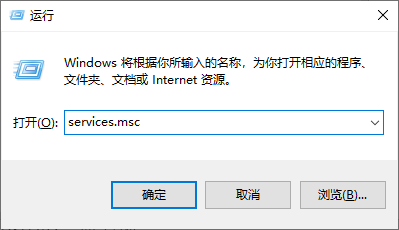
步骤2:在服务列表窗口中,使用鼠标向下滚动查找并右键单击【Windows Search】服务,选择【重新启动】选项。之后请重启计算机,再查看Windows搜索是否正常工作。
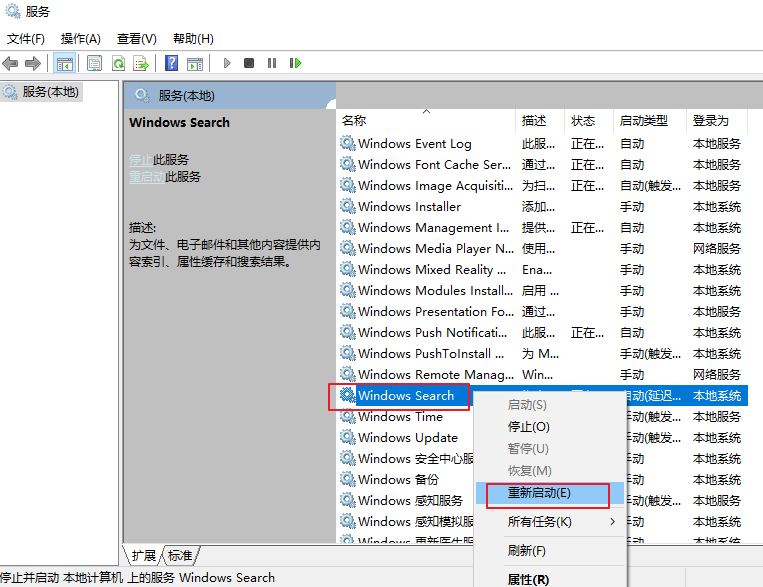
Windows疑难解答可以帮助用户检测和解决一些系统故障,其中搜索和索引疑难解答可以查找并修复与Windows搜索相关的问题。具体步骤如下:
步骤1:启动Windows 10电脑,点击【开始】>【设置】>【更新和安全】。
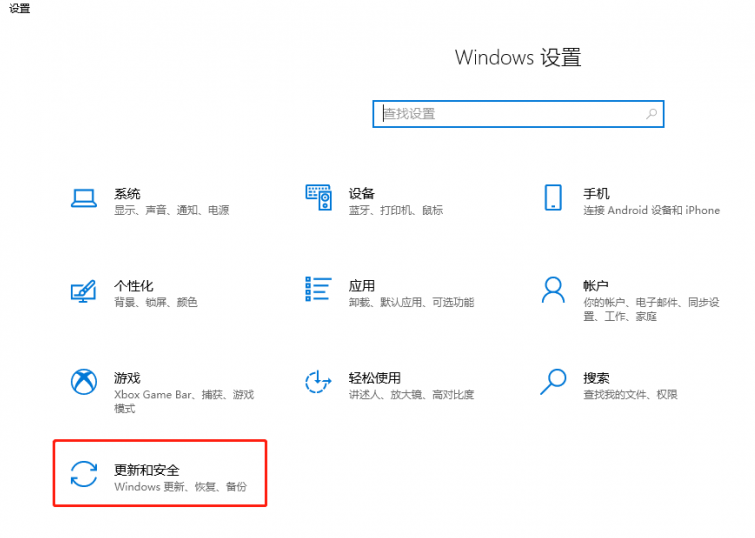
步骤2:在左侧选择【疑难解答】,之后点击【其他疑难解答】。
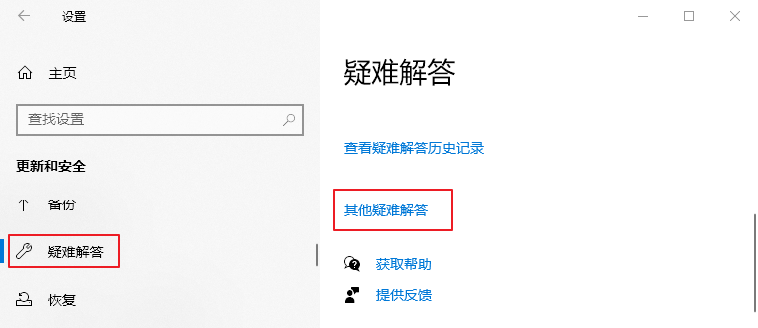
步骤3:查找并点击【搜索和索引】>【运行疑难解答】按钮即可。完成疑难解答之后,请重启计算机,查看问题是否解决。
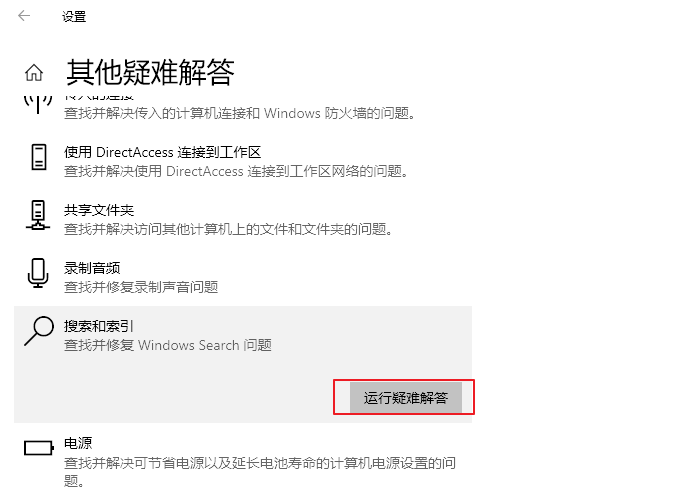
重建索引也有助于修复Windows 10搜索无法输入文字的问题,此方法需要在控制面板中操作,步骤如下:
步骤1:按【Windows徽标键 + R键】启动运行窗口,并输入【control panel】到文本框中,再点击【确定】按钮,即可打开控制面板。
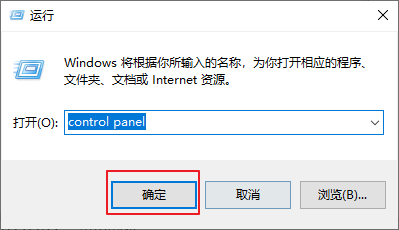
步骤2:将控制面板的查看方式设置为【小图标】,找到并点击【索引选项】。
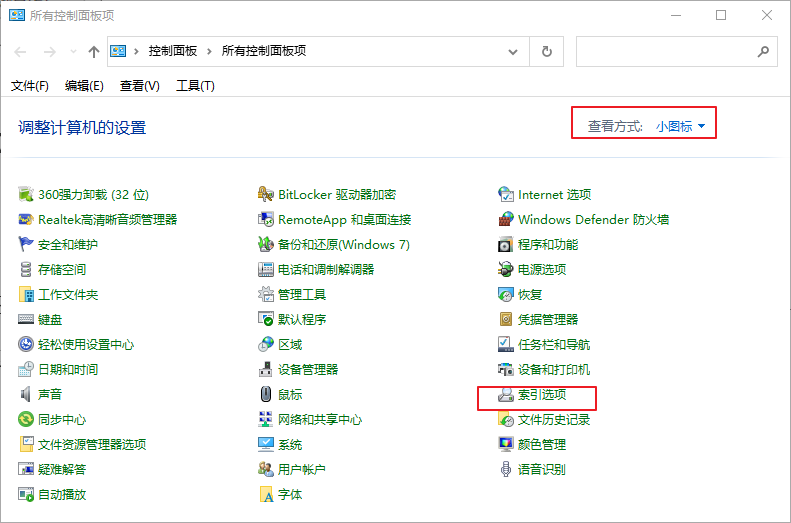
步骤3:打开索引选项之后,点击【高级】按钮。
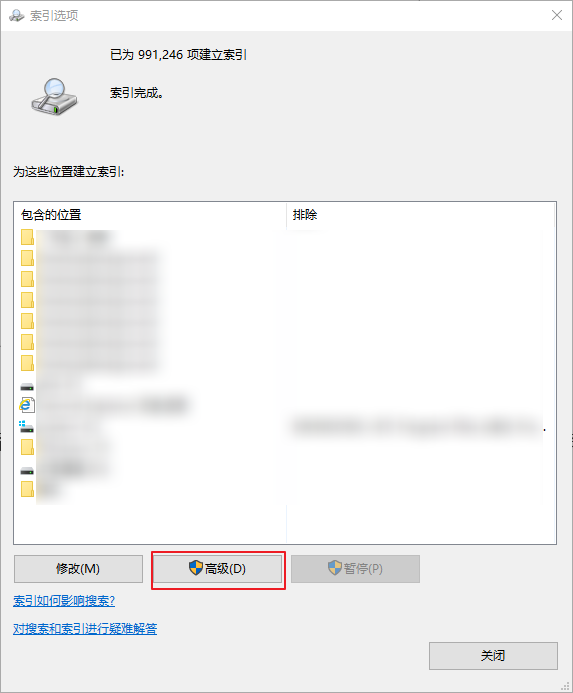
步骤4:在【索引设置】标签栏下,点击【疑难解答】中的【重建】按钮,之后按照提示进行后续操作。操作完成后,请重启计算机,查看问题是否解决。
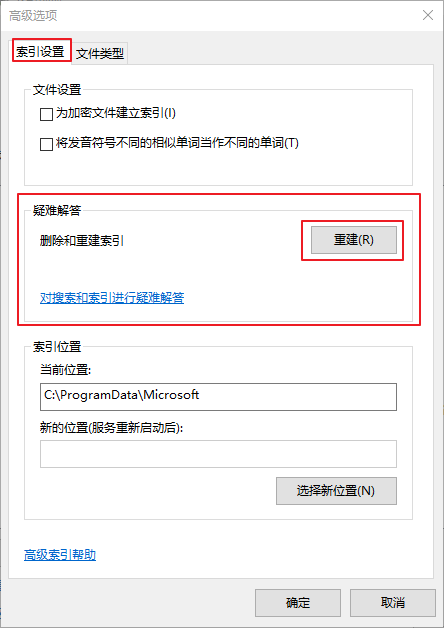
以上就是修复Windows 10搜索无法输入文字的几种方法,希望对大家有所帮助。此外,在电脑出现一些故障时,建议大家及时备份电脑中的重要文件以避免数据丢失。下面将介绍一个快捷实用的备份方法,有需要的朋友可继续往下查阅。
都叫兽™备份还原软件具备系统备份、分区备份、硬盘备份、文件备份、磁盘克隆和系统迁移等多种实用功能。无论您是想要定期备份文件、硬盘、系统,还是想要在更换硬盘时迁移系统或克隆硬盘,它都是您的好帮手。该软件采用了领先的增量/差量备份技术,能够在第一次完整备份之后只备份新增的或有差异的文件,为您节省出更多的时间及磁盘空间。
都叫兽™备份还原软件备份文件的操作方法很简单,具体步骤如下:
步骤1:在电脑中下载安装并运行都叫兽™备份还原软件,在主界面【备份】栏里选择【文件备份】选项。若需要备份整个磁盘或分区数据,可以选择【磁盘/分区备份】。
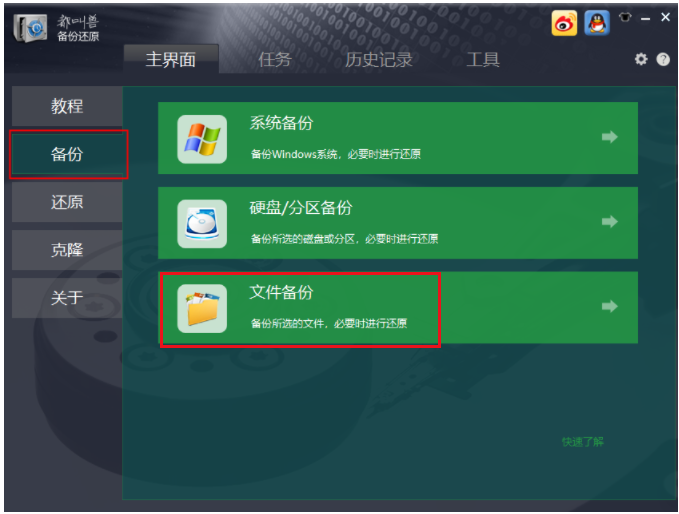
步骤2:接下来,在【源文件(设备)】中选择需要备份的文件,在【目的地】里选择要存储备份数据的硬盘分区。然后点击【立刻备份】即可开始备份。
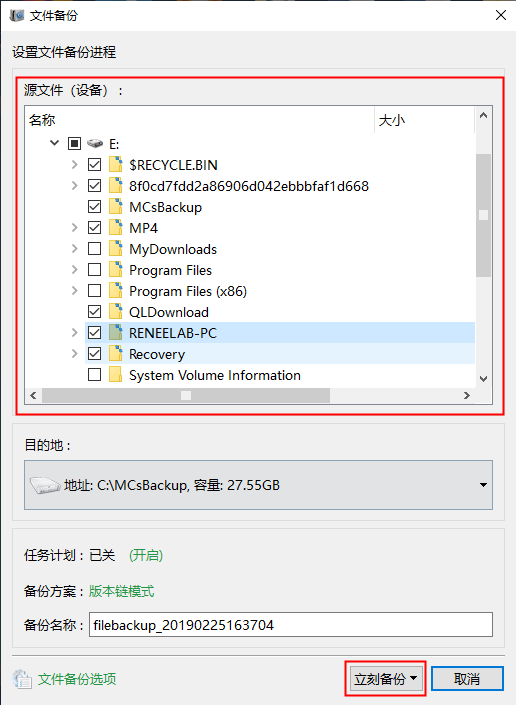
步骤3:您可以在【任务】栏看到所有备份任务的进度。备份完成后,在有需要的时候,可以点击【还原】按钮将文件还原到指定硬盘中。
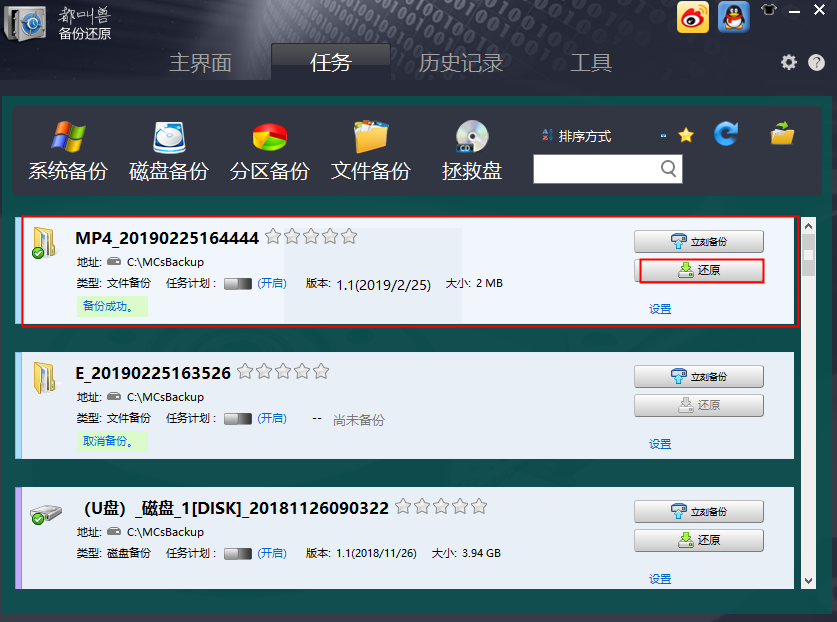
步骤4:之后选择文件要还原的位置,点击【还原】按钮即可。
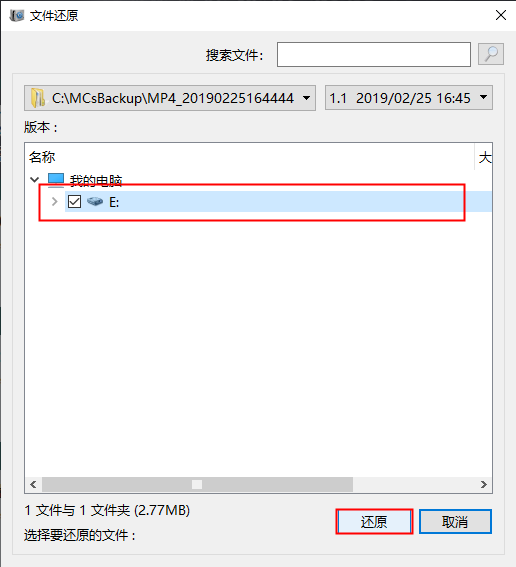





 粤公网安备 44070302000281号
粤公网安备 44070302000281号
